Suivre cette procédure pour configurer et lancer des sessions à distance sécurisées via un VPN ou Devolutions Gateway dans Remote Desktop Manager.
Vous devez d'abord créer une entrée VPN, puis faire ce qui suit :
Sélectionner l'entrée RDP.
Aller dans les propriétés de votre entrée RDP, sous VPN/Tunnel/Passerelle.
Définir Connecter sur Toujours connecter.
Définir Type sur Lien VPN.
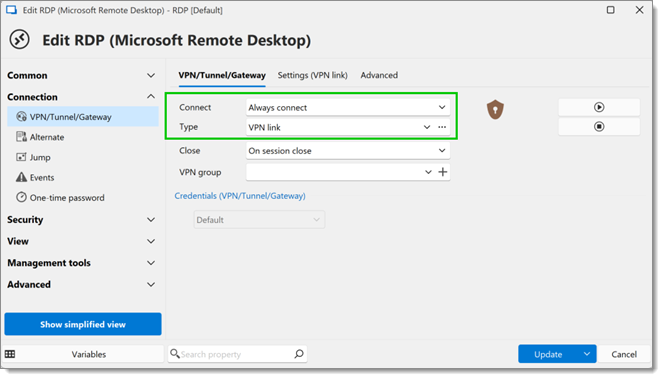
Aller sous l'onglet Paramètres (Lien VPN) en haut.
Utiliser le bouton points de suspension (...) pour sélectionner l'entrée VPN que vous avez créée.
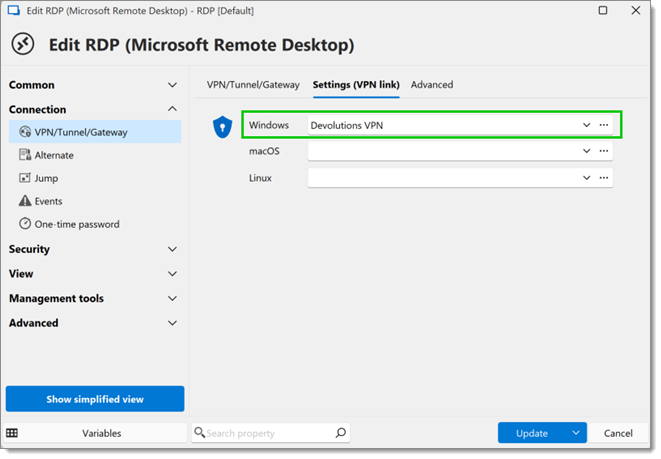
Cliquer sur Mettre à jour pour enregistrer et fermer la fenêtre.
Lancer votre entrée RDP qui ouvrira d'abord le VPN que vous avez configuré pour établir la connexion.
Vous devez d'abord installer Devolutions Gateway, puis faire ce qui suit :
Sélectionner l'entrée RDP.
Retourner dans les propriétés de votre entrée RDP, sous VPN/Tunnel/Passerelle.
Définir Type sur Devolutions Gateway.
Aller sous l'onglet Paramètres (Devolutions Gateway) en haut.
Utiliser le bouton points de suspension (...) pour sélectionner le Devolutions Gateway.
Cliquer sur Mettre à jour pour enregistrer et fermer la fenêtre.
Lancer l'entrée RDP, qui ouvrira d'abord le Devolutions Gateway pour établir la connexion.
Youtube- RDM Quick Tip - Lancer des sessions à distance via un VPN ou un Devolutions Gateway